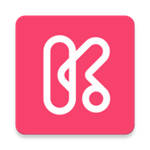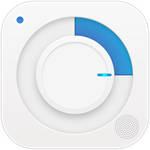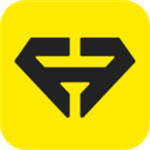升级华为鸿蒙后,仍可恢复原版。很多朋友不知道怎么操作。接下来,小编将与大家分享华为鸿蒙降级退货的操作方法。不要错过感兴趣的朋友。过来看看!

如何降级华为鸿蒙?
1、用户需要将手机连接到电脑上,然后在手机上点击[传输文件],然后在弹出的对话框中点击[确定]。

2、然后需要在手机上安装华为手机助手,然后在电脑上弹出提示对话框。单击“确定”。
3.当电脑上弹出[请点击设备允许安装华为手机助手]对话框时,再次点击[确定]。
4、之后,用户需要打开手机助手查看连接验证码并在电脑上输入,然后单击“立即连接”。

5、然后点击电脑上的[系统更新],然后弹出电脑上的系统更新界面,然后点击[切换到其他版本]。
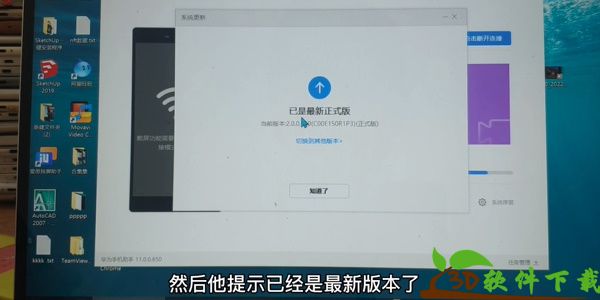
6、最后一步是点击“恢复”,然后在对话框中点击“返回”,等待进度达到100%即可完成。

小tip:建议玩家在操作前备份手机上的所有数据。
看完以上内容介绍,相信大家已经明白了。